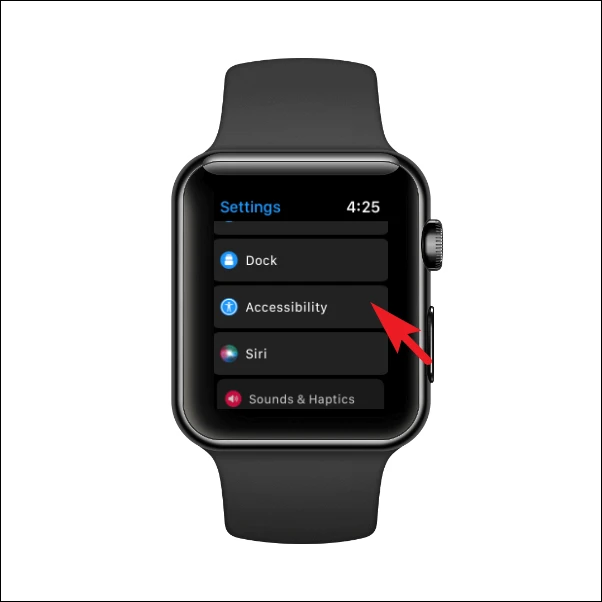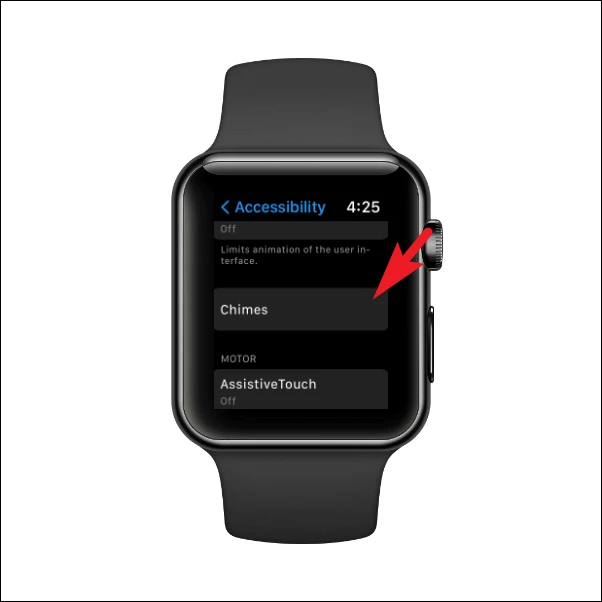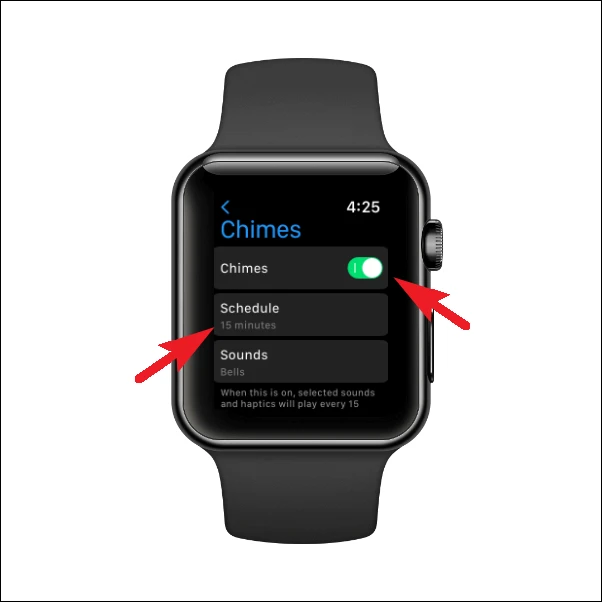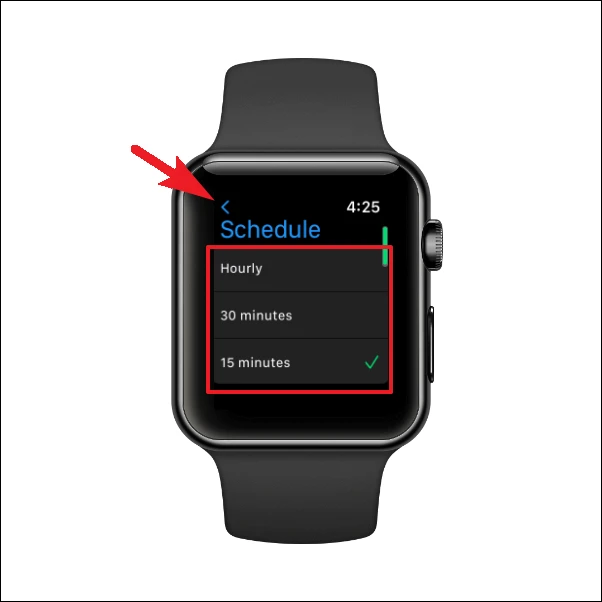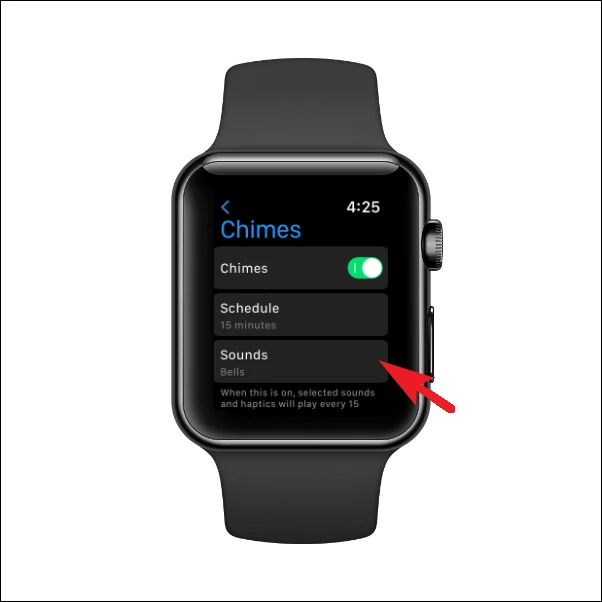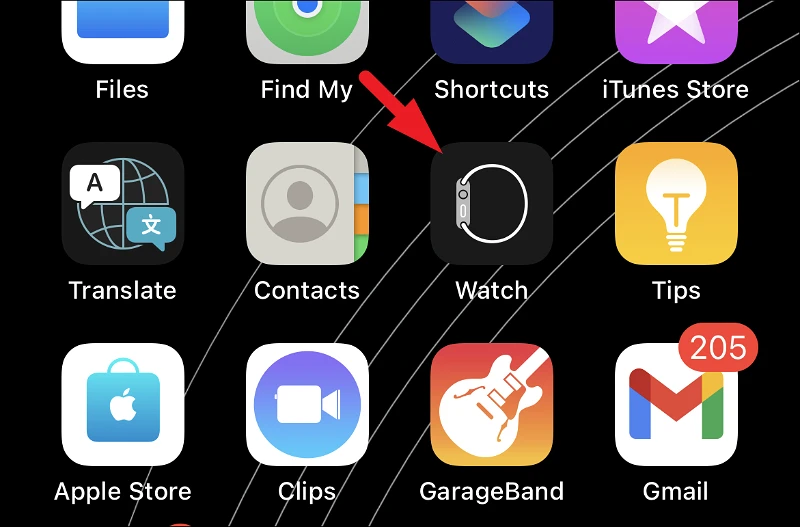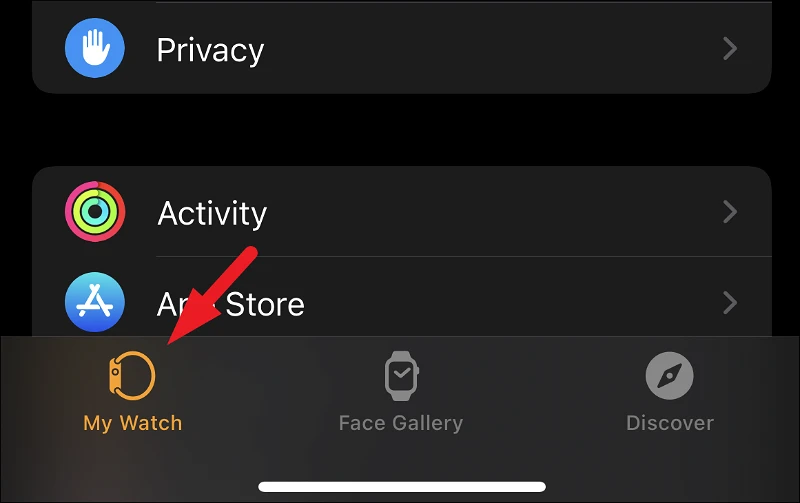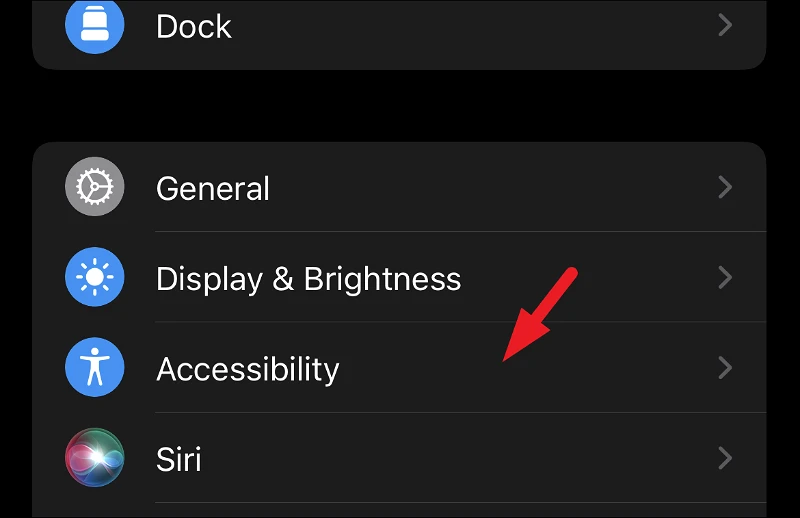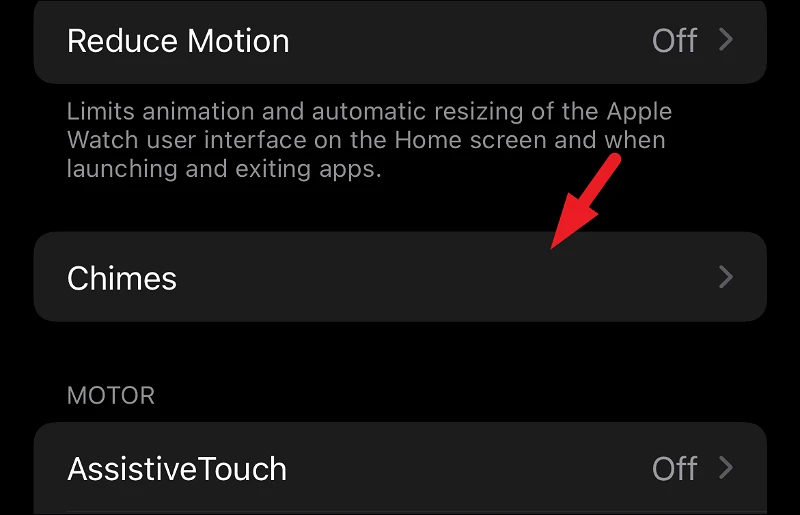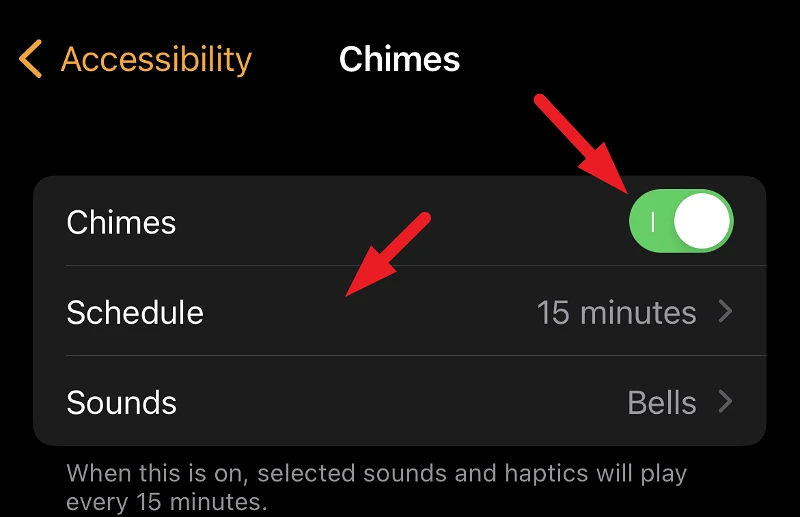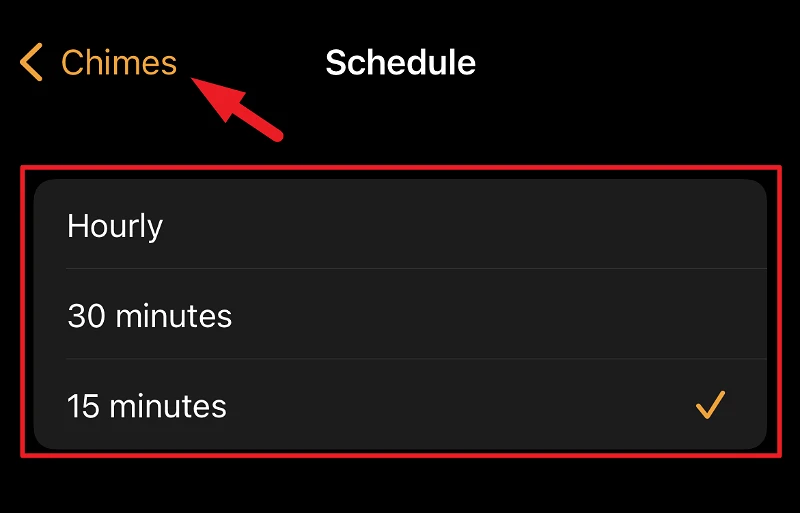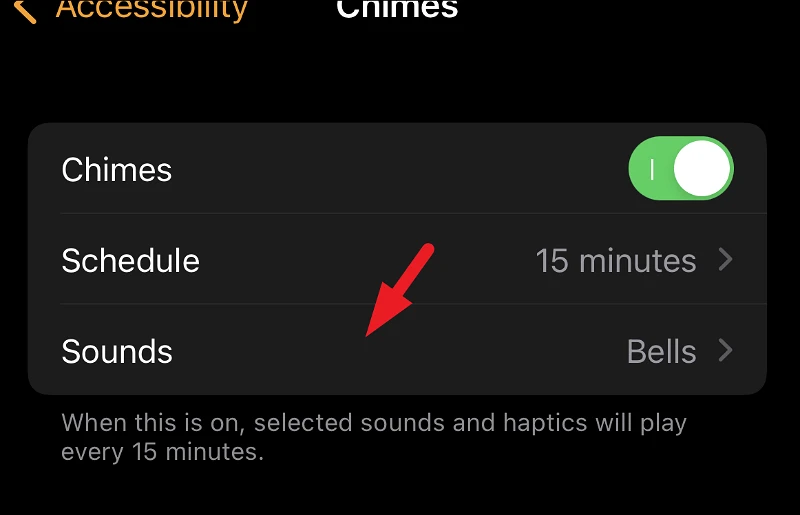Pab kom Chimes feature ntawm koj Apple Watch thiab tsis txhob hnov qab ua qhov kev ua ub ua no rov ua dua thaum lub sijhawm.
Apple Watch yog ib qho cuab yeej zoo tshaj plaws uas ua raws li kev txuas ntxiv ntawm koj tus khub iPhone. Nws tsis tsuas yog tso cai rau koj kom tau txais cov ntawv ceeb toom, tuaj tos / tsis lees txais hu, thiab tswj hwm kev tshaj tawm xov xwm, tab sis nws tseem taug qab koj txoj kev noj qab haus huv thiab qhov tseem ceeb ntsig txog nws.
Ntxiv mus, Apple tau ua kom paub tseeb tias cov cuab yeej muaj peev xwm muab kev yooj yim ntau li ntau tau rau cov neeg siv. Txawm hais tias nws tsuas yog ib qho kev ceeb toom me me kom nqus tau thiab exhale lossis ceeb toom kom sawv ntsug thaum koj tau zaum ntev.
Ib Apple Watch feature uas ntau tus neeg siv yuav tsis nco yog "Chimes" feature. Thaum koj lub Apple Watch tuaj yeem qhia koj lub sijhawm nrog flick ntawm koj lub dab teg, nrog Chimes feature, koj tuaj yeem xav tias lub sijhawm dhau mus.
Yog tias koj nyuam qhuav tau txais Apple Watch rau koj tus kheej lossis tsis paub dab tsi txog Chimes, nyeem ntxiv vim nws tsuas yog qhov koj tab tom nrhiav.
Dab tsi yog "Tswb" feature thiab nws siv tau li cas?
Lub Chimes feature ntawm koj lub Apple Watch siv cov lus qhia haptic los qhia koj lub sijhawm. Qhov no txhais tau hais tias ib zaug lub sijhawm teem sijhawm dhau mus, koj yuav tau txais kev nyem los ntawm koj lub Apple Watch kom qhia rau koj paub ib yam nrog cov lus qhia me me, vim qhov no yuav pab ua haujlwm kom paub meej thiab tsis cuam tshuam.
Ntxiv mus, ntxiv rau qhov yooj yim, koj tuaj yeem teeb tsa lub sijhawm ntev tom qab koj xav tau txais lub nplhaib los ntawm koj lub Apple Watch.
Tam sim no, Chime tuaj yeem yog qhov zoo tshaj plaws thaum siv kom raug. Txij li thaum nws pib ua lub sijhawm teem sijhawm, koj tuaj yeem teeb tsa lub tswb kom ua si ntawm koj lub moos los pab koj ceeb toom koj tus kheej kom haus dej txhua zaus koj tawm, lossis lwm yam haujlwm xws li ncab, sawv ntawm koj lub rooj zaum, lossis muab koj ob lub qhov muag so. los ntawm kev ntsia ntawm lub computer screen los pab koj noj qab nyob zoo Lub sij hawm ntev.
Ntxiv nrog rau kev saib xyuas kev noj qab haus huv, koj tuaj yeem qhib lub chimes feature los kuaj xyuas koj tus menyuam thaum koj ua haujlwm hauv tsev kom ntseeg tau tias lawv muaj kev nyab xeeb, lossis koj tuaj yeem suav nrog kev siv chimes rau kev ua haujlwm yog tias nws suav nrog txhua lub sijhawm ua haujlwm uas xav tau. yuav tsum tau ua tsis tu ncua.
Tam sim no koj nkag siab tias Chimes feature tuaj yeem ua rau koj li cas, cia peb kawm yuav ua li cas qhib nws ntawm koj lub Apple Watch. Koj tuaj yeem ua kom lub ntsej muag ncaj qha los ntawm koj lub Apple Watch lossis koj lub iPhone ua ke nyob ntawm koj nyiam.
Qhib lub Chimes feature ntawm koj Apple Watch
Ua kom Chimes feature ncaj qha los ntawm koj lub Apple Watch yog txheej txheem ncaj qha. Txhua yam nws yuav siv los ntawm kev siv zog yog ob peb clicks thiab koj yuav ua tiav ua ntej koj paub nws.
Ua ntej, nias lub khawm Crown/Home ntawm koj lub Apple Watch kom mus rau lub tsev tshuaj ntsuam, yog tias nws tseem tsis tau muaj.

Tom qab ntawd, los ntawm lub tsev tshuaj ntsuam ntawm koj lub Apple Watch, nrhiav thiab coj mus rhaub cov chaw app pobzeb los ntawm app daim phiaj lossis cov ntawv qhia zaub mov, qhov twg koj tau qhib.

Tom ntej no, los ntawm nplooj ntawv Chaw, nrhiav lub Accessibility vaj huam sib luag thiab nyem rau nws mus txuas ntxiv.
Tam sim no, ntawm qhov screen tom ntej, nqes mus nrhiav Chimes vaj huam sib luag thiab coj mus rhaub rau nws.
Tom qab ntawd, ua ntej, nrhiav cov pobzeb "Chimes" thiab coj mus rhaub rau tom ntej toggle kom pab "Chimes" feature ntawm koj Apple Watch. Tom qab ntawd, nyem rau ntawm Schedule tab kom teeb tsa lub sijhawm xav tau ntawm lub tswb.
Tam sim no, xaiv ib qho ntawm cov kev xaiv uas xav tau los ntawm cov npe tso tawm. Thaum xaiv, nyem lub pob rov qab nyob rau sab xis sab xis kom rov qab mus rau Chimes nqis npo.
Tom ntej no, coj mus rhaub lub suab vaj huam sib luag xaiv lub suab koj nyiam rau lub tswb ntawm koj lub Apple Watch.
Thaum koj tau tweaked tag nrho cov Cheebtsam rau koj nyiam, Chime yog npaj los khiav ntawm koj Apple Watch tom qab lub sijhawm teem tau dhau mus.
Qhib Chimes feature nrog koj tus khub iPhone
Enabling Chimes los ntawm koj lub iPhone yog ib qho yooj yim, yog tias tsis yog li ntawd, dua li ua kom nws los ntawm koj lub Apple Watch.
Txhawm rau ua kom lub ntsej muag, ua ntej, mus rau Watch app los ntawm lub vijtsam hauv tsev lossis los ntawm lub tsev qiv ntawv app ntawm koj lub iPhone.
Tom ntej no, nco ntsoov xaiv My Watch tab los ntawm ntu hauv qab ntawm lub vijtsam mus txuas ntxiv.
Tom ntej no, nrhiav lub Accessibility vaj huam sib luag los ntawm cov npe thiab nyem rau nws mus ntxiv.
Tam sim no, ntawm qhov screen tom ntej, nqes mus nrhiav Chimes vaj huam sib luag thiab coj mus rhaub rau nws.
Tom ntej no, xaiv qhov "Chimes" kev xaiv thiab ntaus qhov hloov pauv tom ntej nyob rau ntawm ntug sab xis ntawm nws kom coj nws mus rau txoj haujlwm "On". Ces coj mus rhaub rau ntawm lub ncua sij hawm vaj huam sib luag mus ntxiv.
Tom qab ntawd, ntawm Lub Sijhawm Teem Sijhawm, coj mus rhaub lub sijhawm koj nyiam tom qab uas koj xav hu rau koj lub Apple Watch. Thaum xaiv, nyem lub pob Rov qab mus rau lub taub hau rau cov ntawv qhia zaub mov dhau los.
Tam sim no, nyem rau ntawm Sounds vaj huam sib luag los hloov lub suab koj xav tau txais nrog rau cov lus qhia haptic thaum Chime qhib.
Ua kom cov chimes ntawm koj lub Apple Watch yog txoj hauv kev zoo kom taug qab lub sijhawm yam tsis tau saib nws. Nws yuav ua rau koj paub txog lub sijhawm dhau los los ua kom koj nco txog txhua yam kev ua ub no los yog ua kom koj mloog thiab tiv thaiv koj ntawm kev ncua sij hawm.